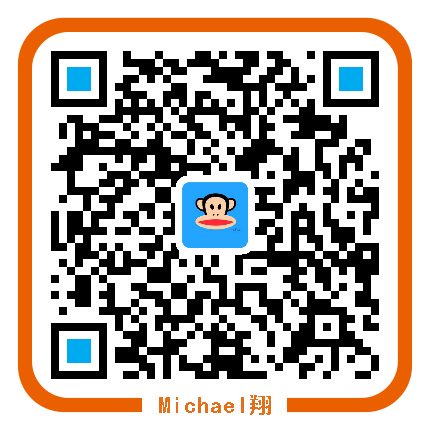前言
为了修改 macOS 10.15 Catalina 系统开机时的登录界面的壁纸,折腾了好一会儿才搞定,没想到这么麻烦,记录一贴,方便有需求的小伙伴借鉴
步骤
- 关闭 SIP:重启 Mac,在开机时立马按住
Command+R键,直到看到苹果的logo-》选择语言-》选择账户-》下一步进入macOS实用工具的界面,然后点击上方菜单栏的「实用工具」下的「终端」,输入下面的命令:
1 | csrutil disable |
- 将准备好的壁纸下载到「下载」目录下,当然,你也可以放到其他目录下,但是本文以该目录下的壁纸文件作为操作路径。将壁纸重命名为
Catalina.heic - 打开访达,在菜单栏上点击「前往 - 前往文件夹」,或者使用快捷键
Command+Shift+G打开「前往文件夹」,路径地址/System/Library/Desktop Pictures。默认的登录时的壁纸就位于该文件夹下。使用命令行操作比较简单:
1 | 这个命令是把分区 mount 成可写模式。这个命令在系统重启后失效 |
注意点:
- 现在网上很多 Mojave 系统的教程,路径说的是
/Library/Desktop Pictures/,其实已经不适用了。 diskutil apfs updatePreboot /这个命令执行之后,开机壁纸才最终成功修改成功,很多旧教程中没有提到- 修改完毕之后,建议按照步骤一的方式开启 SIP,命令行是:
csrutil enable
参考
- CSDN——MMac OS 10.15 修改登录壁纸
- CSDN——MAC:Read-only file system问题
- 少数派——macOS 开启或关闭 SIP